Welkom bij Mac Mondays! Elke maandag gaat het team van CNET How To uitgebreid in op manieren waarop je je Mac kunt verbeteren. We praten over prestatie-upgrades (voor oude en nieuwe modellen), hardware-hacks en workflowtips. Hier ga je kijken hoe je het potentieel van je Mac kunt vrijmaken en optimaal kunt profiteren van je aankoop.
Zoals ik het zie, heb je drie opties met de Mail-app in OS X om het aantal e-mails dat je inbox overspoelt, te beperken.
Er zijn twee voor de hand liggende opties. U kunt eenvoudig berichten verwijderen (terwijl u eraan denkt om de prullenbak van Mail af en toe te verwijderen). Of u kunt berichten archiveren, die ze in Mail bewaren en nog steeds toegankelijk zijn in het postvak Alle berichten.
Een betere manier is om de Export Mailbox-functie van Mail te gebruiken. Volledige openbaarmaking: het gebruik van deze functie vereist een beetje vooraf werk aan uw werk. Dat wil zeggen, u moet postvakken maken voor groepen berichten. Als u dit wel doet, kunt u uw postvakken exporteren, waardoor er een .mbox-bestand op uw computer wordt gemaakt.
Laten we eerst een back-up maken. Om een mailbox te maken, opent u Mail en gaat u naar Mailbox> Nieuwe mailbox. Uw mailboxen verschijnen in de linkerzijbalk van het Mail-venster. U kunt berichten slepen en neerzetten in uw postvakken, waardoor ze tijdens het proces worden verwijderd uit uw postvak IN. Je hebt dus al enige controle over je Inbox.
Mailbox exporteren
Als u een postvak wilt exporteren, selecteert u het postvak in de zijbalk en kiest u Postbus> Mailbox exporteren . U kunt ook met de rechtermuisknop op het postvak in de zijbalk klikken en Postbus exporteren kiezen. Kies vervolgens een bestemming voor het .mbox-bestand en klik op Kies .
(Opmerking: als u dezelfde mailbox exporteert nadat deze weer vol is met berichten, overschrijft Mail niet het eerste geëxporteerde .mbox-bestand maar maakt het een nieuw bestand aan - bijvoorbeeld Voltooide taken 2.mbox.)
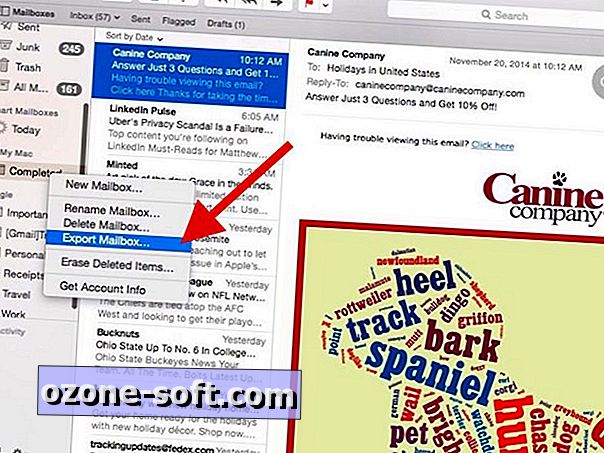
Als u nu een postvak exporteert, wordt de inhoud ervan niet gewist. Als u na het exporteren de berichten van een postbus wilt verwijderen, moet u de postbus verwijderen of, als u de postbus wilt behouden, maar niet de berichten, moet u alle berichten naar de prullenbak van Mail verplaatsen.
Postvakken importeren
Als u berichten wilt bekijken die u eerder hebt geëxporteerd, kunt u deze terug importeren naar Mail of een andere e-mailapp; het .mbox-formaat is een gangbaar bestandsformaat en kan door andere e-mailclients worden gelezen. Om terug in Mail te importeren, opent u Mail en gaat u naar Bestand> Postvakken importeren . Kies vervolgens Apple Mail in het venster Importeren en klik op Doorgaan . Selecteer ten slotte het .mbox-bestand dat u wilt importeren en klik op Kiezen . Voor elk geïmporteerd postvak maakt Mail een map Importeren in de sectie Aan mijn Mac in de zijbalk.
Lees voor een andere tip van Mail hoe u Markup en Mail Drop kunt gebruiken, twee nieuwe functies toegevoegd aan Mail met OS X Yosemite.












Laat Een Reactie Achter